ドメインを新規で取得する
新しいドメインの購入
管理画面の右上のプルダウンから「すべてのマイドメイン」を選択します。
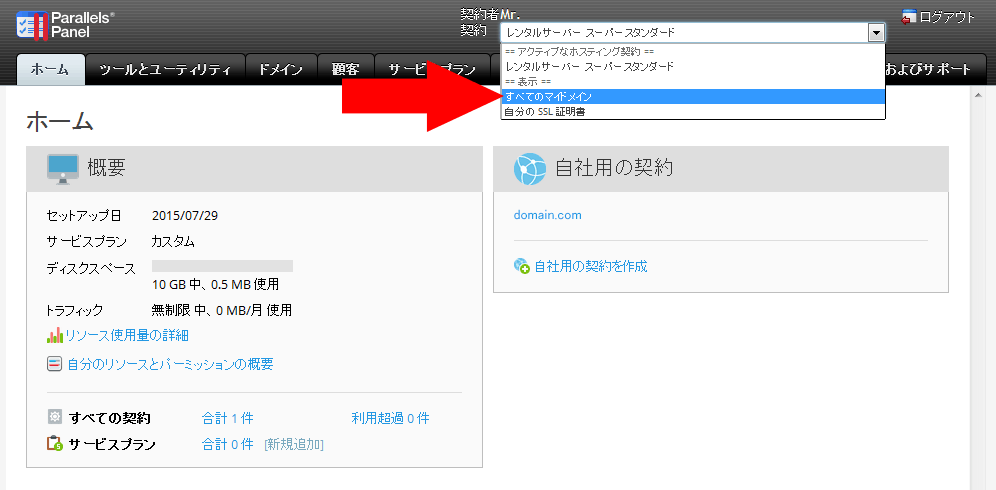
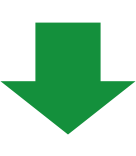
「新しいドメインを登録」をクリックします。
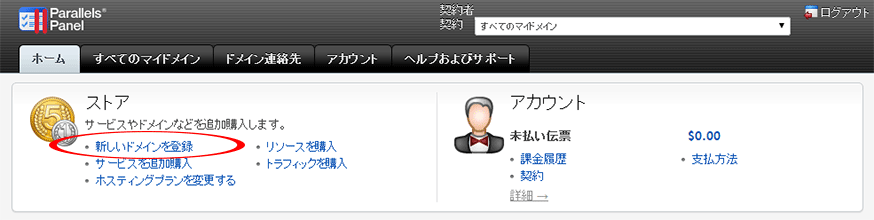
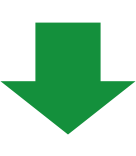
「新しく登録する」にチェックが入っていることを確認し、購入したいドメインを入力してください。
入力したら「続ける」というボタンをクリックして先へ進みます。
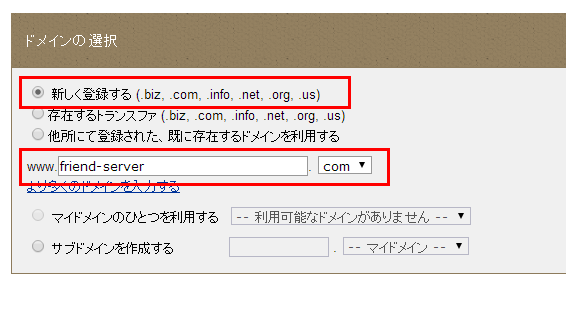
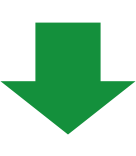
※もし「x」が表示されたら、そのドメインはすでに他の誰かが取得済みで利用できませんので、その場合は再度ページの下から違うドメインを検索してください。ちなみに、下記の画像の場合、「friend-server.com」には「x」が表示されていて取得できませんが、「friend-server.net」「friend-server.org」は取得可能な状態を表しています。そのドメインでも問題ない場合は、取得したいドメインの下にチェックを入れて先へ進んでください。「選択したドメインの注文」をクリックします。
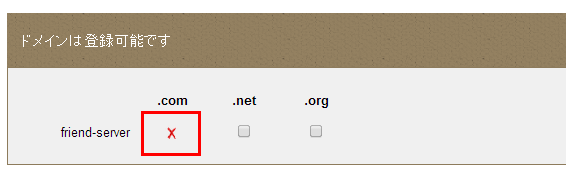
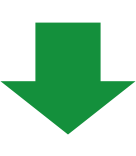
今から購入するドメインが表示されていますので、確認して間違いが無ければ「購入する」をクリックして先へすすみましょう。下の方にはサーバープラン購入のボタンがありますが、ドメイン購入には必要ありませんので無視してかまいません。
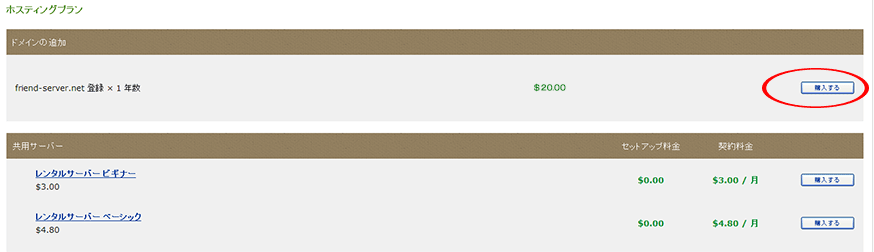
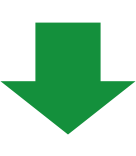
「続ける」をクリックします。選択項目がいくつか表示されていますが、後から変更可能ですので先へ進んでかまいません。
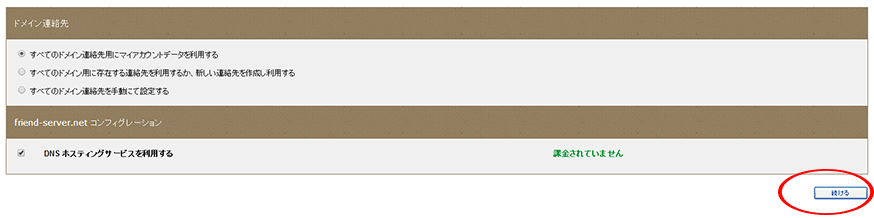
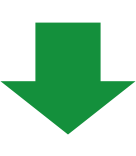
連絡先を記入するページが表示されます。予め情報が入力されていますので、このまま先へ進みましょう。情報が違う場合、表示されない場合などは正しい情報を記入してください。右下の「連絡先を作成し継続する」をクリックします。
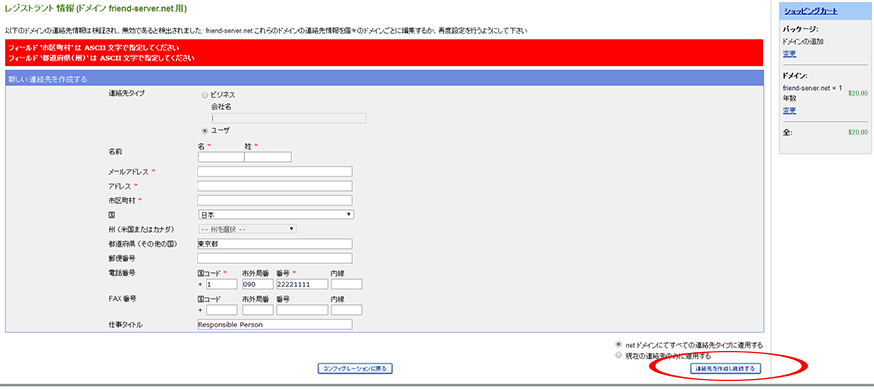
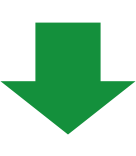
購入するドメインの最終確認ページです。問題なければ「続ける」をクリックしてください。この次のページがクレジットカード情報を入力・確認するページです。「続ける」をクリックしてもまだ購入(課金)はされませんのでご安心ください。
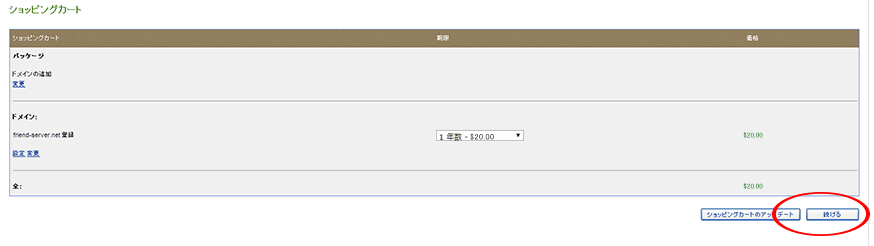
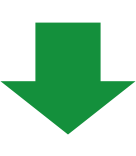
前回購入した際に利用したクレジットカード情報が登録されていれば、カード番号の下4ケタが表示されていますので、そのカードで購入したい場合はそのまま「続ける」をクリックしてください。他のクレジットカードで購入する場合は、「新しく入力するクレジットカード」にチェックを入れてカード情報を入力してください。
「続ける」ボタンをクリックすると購入完了となります。
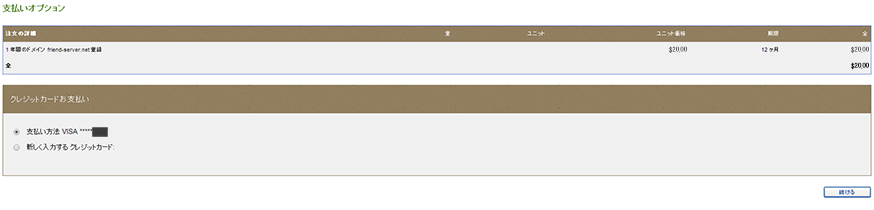
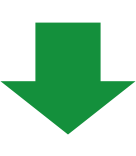
購入完了ページが開きますので、必要な方はプリントアウトしておきましょう。
これで購入完了となり、管理画面からこのドメインを操作できるようになります。
ドメインの管理方法についてはこちらのマニュアルをご参考ください。
メールに記載されたリンクをクリックしてドメイン認証を行う。
2013年1月1日以後、米国ではドメイン名の管理機関「 the Internet Corporation for
Assigned Names and Numbers (ICANN)」のルールに基づき、ドメインを認証確認を行う作業を行って頂く必要があります。フレンドサーバーに登録したメールアドレス宛に英語で記載されたメールが届きますので、そちらのメールを開き、リンクをクリックしてください。
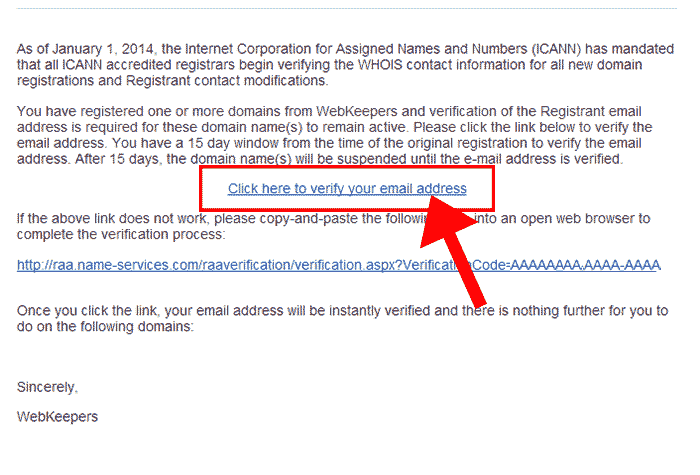
リンクをクリックするだけで完了です。
購入したドメインをフレンドサーバーで利用する方法
新規ドメインの購入が完了しても、このドメインをどこで利用するか設定しなければ利用できません。フレンドサーバーで新しく購入したドメインを利用できるよう初期設定を行いましょう。
上部タブから「すべてのマイドメイン」をクリックして登録されているドメイン一覧を開きます。
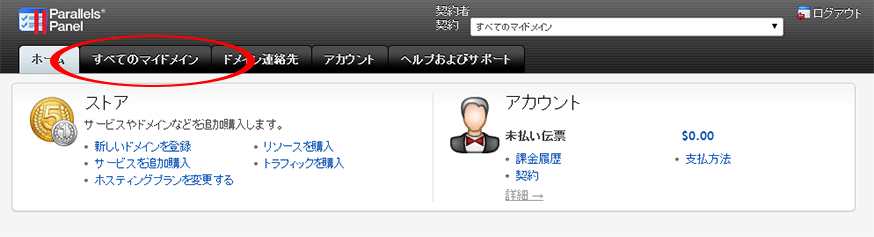
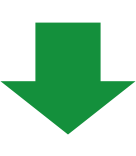
購入が完了したドメインが表示されているので、ドメインをクリックしましょう。
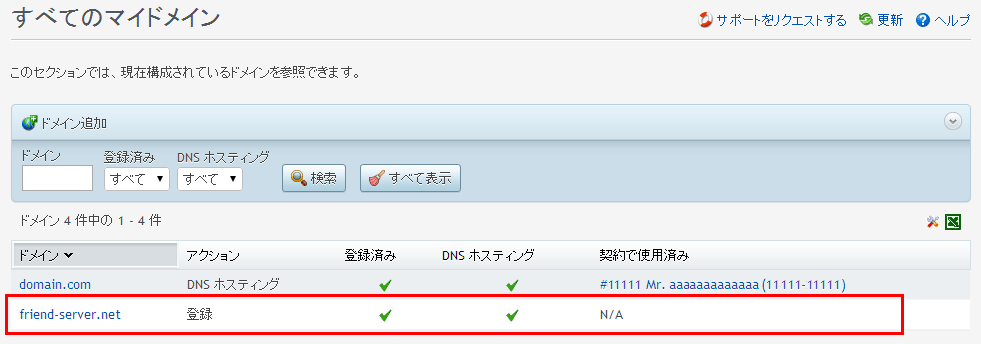
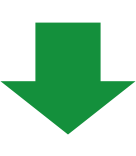
「編集」をクリックします。
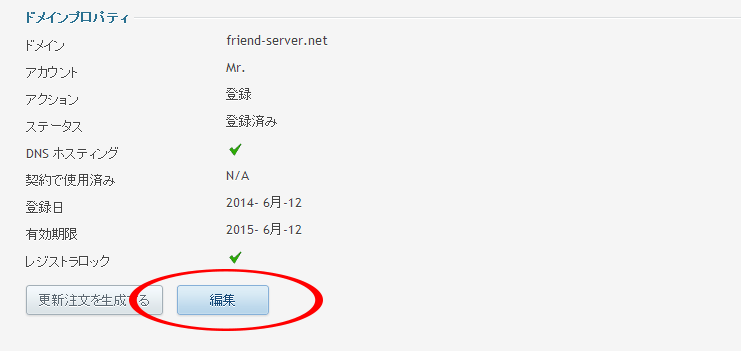
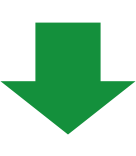
「DNSホスティング」にチェックが入っていることを確認します。
次に「契約で使用済み」という項目のプルダウンを開くと、現在契約中のプランが表示されていますので、それを選択します。複数プランを申込みされている方は、その中からこのドメインを利用したいプランを選んでください。「保存」をクリックします。
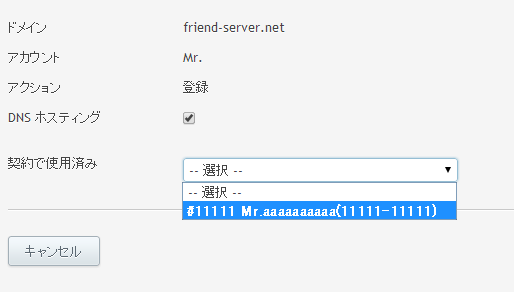
コントロールパネルからドメインを追加する
新しいドメインのDNSの設定とプランの選択が完了したら、次は契約中のプランのサーバー管理(コントロールパネル)からドメインを追加します。この追加が完了すると、ドメインを利用できるようになります。
ドメインの追加方法は、マニュアルの「ドメインを追加する(アドオンドメイン/マルチドメイン)」とまったく同じ方法ですので、「契約中のプラン(ドメイン)のコントロールパネル」を開いてから下記リンクより進んでドメインをコントロールパネルから追加してください。
「ドメイン」関連の別のオンラインマニュアル
カテゴリ別マニュアル一覧
オンラインマニュアルをカテゴリ別にまとめてありますので、下記より該当する項目をクリックしてください。フリーワードで検索することも可能です。
上記のカテゴリからお求めのマニュアルが見つからない場合はこちらをクリックして検索ボックスにキーワードを入力してください。
「フレンドサーバー オンラインマニュアル」と書かれた見出しの右側に検索ボックスがございます。











